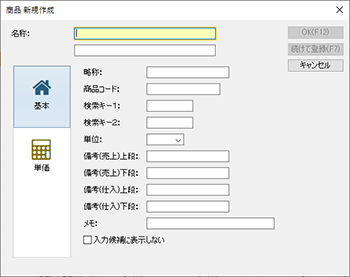
商品を登録します。
商品の登録は、主に[商品設定]ウィンドウ(詳細)で行います。
[商品設定]ウィンドウで登録しておくと、請求書の[商品コード]入力時にリストから選択することができます。
ここでは[商品設定]ウィンドウでの登録方法を説明します。
手順
| 1. | ナビゲーションバーの分類[メニュー]から、[設定]→[商品設定]をクリックします。 |
[商品設定]ウィンドウが表示されます。
| 2. | コマンドバーの[新規]ボタンをクリックします。 |
| 3. | 表示された[商品新規作成]ダイアログで各項目を入力します。(詳細) ダイアログ左側のボタンをクリックして、設定ページを切り替えて各ページの項目を入力してください。 |
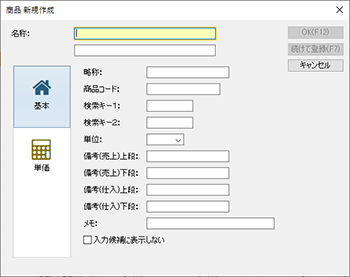
| 4. | [OK]ボタンをクリックします。 ダイアログが閉じ、登録した内容が[商品設定]ウィンドウの一覧に表示されます。 [OK]ボタンの代わりに[続けて登録]ボタンをクリックすると、入力された値が登録され、新規登録の状態になります。多くの件数を登録する際に便利です。 |
メモ:[商品新規作成]ダイアログの表示
請求書の[商品コード]の[+]ボタンをクリックしても、[商品新規作成]ダイアログが表示されます。
登録後の修正や編集は、[商品設定]ウィンドウで行ってください。
|
項目 |
項目長 |
概要 |
|
[名称] |
60 |
必須入力項目です。 商品の正式名称を入力します。上下の欄で30文字ずつ入力できます。商品一覧では、上欄が左側に、下欄が右側に表示されます。 |
|
[OK]ボタン |
- |
クリックすると、入力された内容を登録してダイアログを閉じます。 |
|
[続けて登録]ボタン |
- |
クリックすると、入力された内容を登録して、新規入力状態になります。 ([商品設定]ウィンドウから表示した場合のみ表示されます。) |
|
[キャンセル]ボタン |
- |
クリックすると、入力された内容を破棄してダイアログを閉じます。 |
●[商品新規作成]ダイアログの[基本]ページの項目
|
項目 |
項目長 |
概要 |
|
[略称] |
10 |
必須入力項目です。商品の略称を入力します。 |
|
[商品コード] |
14 |
商品コードを、半角英数字で入力します。 |
|
[検索キー1] |
8 |
1つ目の検索キーを、半角英数字で入力します。 |
|
[検索キー2] |
8 |
2つ目の検索キーを、半角英数字で入力します。 |
|
[単位] |
4 |
商品の単位を選択するか、入力します。初期設定では、「個」「枚」「台」「箱」「冊」「セット」「〃」が用意されています。 入力した単位は、一覧に保存されます(最大10個)。一覧に表示される単位は、[単位設定]ダイアログ(詳細)で修正したり、表示位置を変更したりできます。 |
|
[備考(売上)上段] |
10 |
商品に関する注記などを入力します。 入力した内容は、請求書などの売上に関する帳票の備考欄(上段)に初期値として表示されます。 |
|
[備考(売上)下段] |
10 |
商品に関する注記などを入力します。 入力した内容は、請求書などの売上に関する帳票の備考欄(下段)に初期値として表示されます。 |
|
[備考(仕入)上段] |
10 |
商品に関する注記などを入力します。 入力した内容は、注文書の備考欄(上段)に初期値として表示されます。 |
|
[備考(仕入)下段] |
10 |
商品に関する注記などを入力します。 入力した内容は、注文書の備考欄(下段)に初期値として表示されます。 |
|
[メモ] |
20 |
この商品に関する覚え書きなどを入力します。 |
|
[入力候補に表示しない] |
- |
チェックを付けると、取引入力ダイアログや[請求書]ウィンドウなどにある明細行の[商品コード]の一覧に表示されなくなります。初期設定では、チェックは外れた状態です。 |
●[商品新規作成]ダイアログの[単価]ページの項目
|
項目 |
項目長 |
概要 |
|
[定価(上代)] [販売単価1] [販売単価2] [販売単価3] [販売単価4] [販売単価5] |
11 |
商品の販売単価を複数設定できます。単価は、整数部8桁+小数点以下第二位までで入力できます(負は整数部7桁)。 [定価(上代)][販売単価1~5]は、[見積書][請求書][領収書]ウィンドウや売上の取引入力ダイアログで取引を入力する際に利用されます。 |
|
[売上原価] |
11 |
商品の売上原価を、整数部8桁+小数点以下第二位までで入力できます(負の整数部7桁)。 [売上原価]は、[見積書]ウィンドウで取引を入力する際に粗利表示などに利用されます。 |
|
[仕入単価] |
11 |
商品の仕入単価を、整数部8桁+小数点以下第二位までで入力できます(負は整数部7桁)。 [仕入単価]は、仕入の取引入力ダイアログで取引を入力する際に利用されます。 |
|
[消費税] |
- |
消費税を「自動」「軽減自動」「なし」から選択します。 「自動」または「軽減自動」を選択した場合は、取引日にあわせて消費税率を自動で変更します。 |